U sustavima iOS 14 i iPadOS 14, Apple je dodao značajku pristupačnosti pod nazivom Prepoznavanje zvuka koja omogućuje uređajima iPhone i iPad da slušaju određene zvukove, poput zvona na vratima ili plač djeteta, i upozoravaju korisnika ako ih otkriju.

Značajka je osmišljena kako bi pomogla osobama s oštećenjem sluha, ali Apple upozorava da se na nju ne treba oslanjati u okolnostima u kojima bi korisnik mogao biti ozlijeđen ili ozlijeđen, u visokorizičnim ili hitnim situacijama ili za navigaciju.
Imajući to upozorenje na umu, evo kako omogućiti prepoznavanje zvuka na uređaju sa sustavom iOS 14 ili iPadOS 14.
Kako omogućiti prepoznavanje zvuka na iPhoneu i iPadu
- Pokrenite Postavke aplikaciju na vašem uređaju.
- Dodirnite Pristupačnost .
- U odjeljku Sluh odaberite Prepoznavanje zvuka .
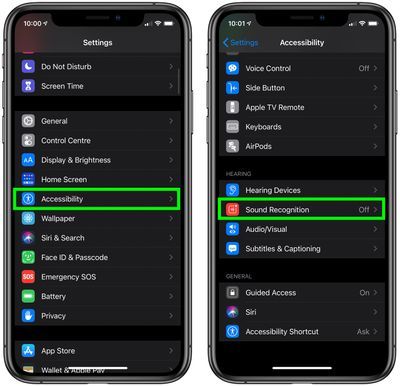
- Uključite prekidač za Prepoznavanje zvuka na zeleni položaj UKLJUČENO i pričekajte trenutak da se značajka preuzme. Imajte na umu da je za omogućavanje opcije potrebno 5,5 MB pohrane na uređaju.
- Dodirnite Zvuci .
- Odaberite zvukove koje želite da vaš uređaj sluša tako da pomaknete prekidač pored svake opcije.
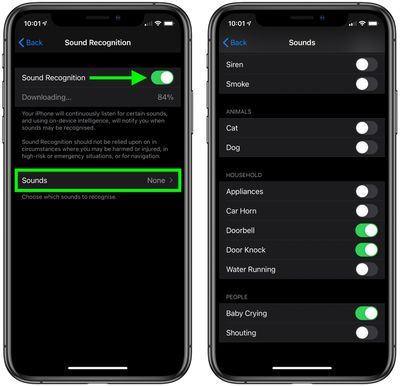
Nakon što je značajka omogućena, vaš iPhone ili iPad kontinuirano će slušati zvukove koje ste odabrali i pomoću inteligencije na uređaju obavijestit će vas kada se ti zvukovi prepoznaju.
Kako dodati prepoznavanje zvuka u kontrolni centar
Nakon što omogućite prepoznavanje zvuka, možete ga dodati u Kontrolni centar svog uređaja kako biste ga lakše uključili i isključili.
kako staviti filter na facetime
- Pokrenite Postavke aplikacija na vašem & zwnj; iPhone & zwnj; ili & zwnj; iPad & zwnj ;.
- Dodirnite Kontrolni centar
- U odjeljku Više kontrola dodirnite zelene više (+) gumb pored Prepoznavanje zvuka da ga dodate na popis uključenih kontrola iznad. Možete koristiti ručke za hamburger na krajnjoj desnoj strani popisa kontrola kako biste ih rasporedili redoslijedom koji želite.
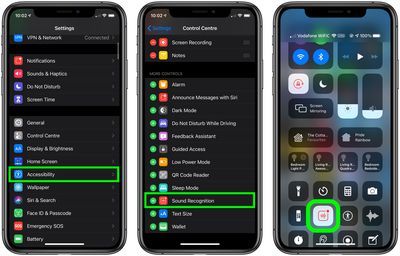
Kada to učinite, možete pristupiti gumbu za prepoznavanje zvuka pokretanjem Kontrolnog centra na svom iOS uređaju: Na iPadu ili s tipkom Home, dvaput dodirnite gumb Početna; na iPhone 8 ili starijem, prijeđite prstom prema gore s dna zaslona; i 2018 iPad Pro ili iPhone X i novije, prijeđite prstom prema dolje s gornjeg desnog dijela zaslona.
Dodirnite gumb za prepoznavanje zvuka da biste ga uključili ili isključili. Također možete dugo pritisnuti gumb i promijeniti koje zvukove vaš uređaj treba slušati.

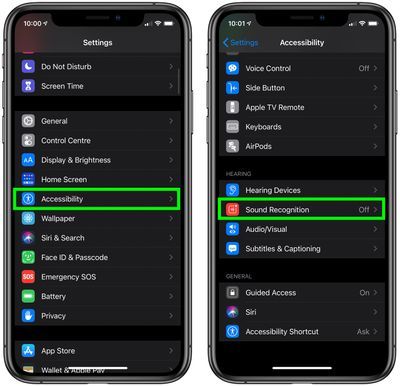
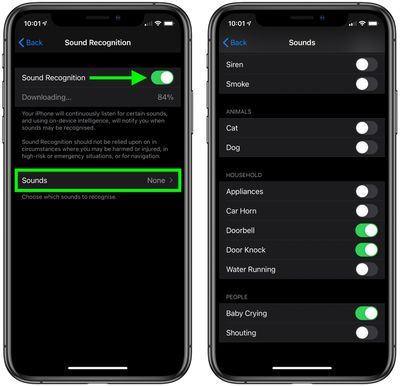
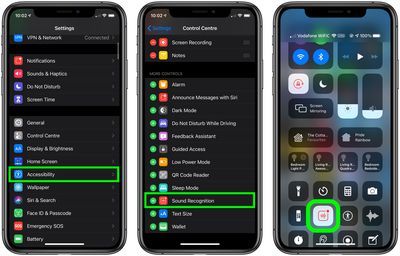
Popularni Postovi